
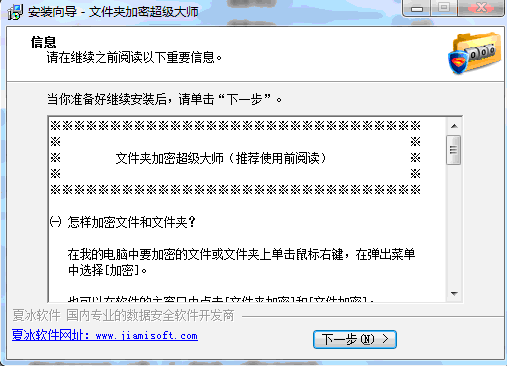
强大易用的加密软件,具有文件加密、文件夹加密、数据粉碎、彻底隐藏硬盘分区、禁止或只读使用USB设备等功能。文件夹加密和文件加密时有最快的加密速度,加密的文件和加密的文件夹有最高的加密强度,并且防删除、防复制、防移动。还有方便的加密文件夹和加密文件的打开功能(临时解密),让您每次使用加密文件夹或加密文件后不用重新加密!
实用的数据粉碎删除和硬盘分区彻底隐藏、禁止使用USB设备、只读使用U盘和移动硬盘等安全辅助功能使文件夹加密超级大师成为一款最好的文件加密软件和文件夹加密软件。
文件夹加密超级大师软件主要功能
有5种文件夹加密方法
文件夹闪电加密和隐藏加密:瞬间加密你电脑里或移动硬盘上的文件夹,无大小限制,加密后防止复制、拷贝和删除,并且不受系统影响,即使重装、Ghost还原、DOS和安全模式下,加密的文件夹依然保持加密状态。
文件夹金钻加密、全面加密、移动加密使用国际上成熟的加密算法将文件夹内的数据有加密成不可识别的密文,所以加密强度是最高,没有密码绝对无法解密。这三种加密方法也是同类加密软件所没有的。
特有的加密文件夹的打开功能。
文件夹批量加密功能让您一次轻松给多个文件夹加密。
文件加密
采用先进的加密算法,使你的文件加密后,真正的达到超高的加密强度,让你的加密文件无懈可击,没有密码无法解密。
还具有文件加密后的临时解密功能:文件加密后,在使用时输入正确密码,选择打开。使用完毕后,自动恢复到加密状态,无需再次加密。
磁盘保护
磁盘保护功能可以对电脑中的磁盘进行初级、中级、高级保护。高级保护的磁盘分区彻底隐藏后,在任何环境下无法找到。
还有禁止使用USB设备和只读使用USB设备的功能。
增强功能
文件夹、文件的粉碎删除。
文件夹伪装。
对NTFS格式的分区,文件夹,文件加锁和解锁。
清理系统垃圾和系统优化和安全设置。
怎样加密文件和文件夹?
在我的电脑中要加密的文件或文件夹上单击鼠标右键,在弹出菜单
中选择[加密]。
也可以在软件的主窗口中点击[文件夹加密]和[文件加密]。
㈡ 打开和解密有什么区别?
打开:加密的文件或文件夹打开后,处于临时解密的状态。当软件检测到你不在使用这个加密文件或文件夹时,就自动恢复到加密状态。
解密:把加密的文件或文件夹恢复到未加密状态。
㈢ 怎样打开或解密加密的文件和文件夹?
加密文件:在我们的电脑中双击加密的文件,在弹出的窗口中输入密码,选择打开或解密。也可以在软件的主窗口中点击加密记录解密。闪电加密的文件夹:在我们的电脑中双击闪电加密的文件夹,在弹出的窗口中输入密码,选择打开或解密。也可以在软件的主窗口中点击加密记录列表中相应项解密。
隐藏加密的文件夹:在软件的主窗口中点击加密记录列表中相应项解密。
全面加密的文件夹:在我的电脑中用鼠标右键单击你要解密的全面加密的文件夹,在弹出菜单中选择[解密全面加密的文件夹]。也可以在软件的主窗口中点击加密记录解密。金钻加密的文件夹:在我们的电脑中双击金钻加密的文件夹,在弹出的窗口中输入密码,选择解密。也可以在软件的主窗口中点击加密记录解密。
移动加密的文件或文件夹:双击,输入正确密码解密。
㈣ 为什么要要设置管理员密码?
为了不让其他人,随意使用此软件,对你的数据进行恶意的加密。建议在重装系统,或系统还原前,或把XP系统升级到Vista和Win 7时一定先解密闪电和隐藏加密文件夹。